Riassunto per quando siamo di fretta e il nostro hotspot dell’iphone si stacca di continuo:
Quel borioso del nostro iPhone si rifiuta di obbedire e continua a staccare l’hotspot? Vediamo come addestrarlo per mantenere una connessione stabile e continua…
+ Un problema noto
Intanto iniziamo col dire che l’hotspot personale degli iPhone non ha mai funzionato bene; il problema si presenta soprattuto se colleghiamo un portatile Mac tramite WiFi all’iPhone. Questi smartphone sono costose ciofeche ed il problema all’hotspot è diffuso, documentato e noioso. La nostra unica colpa è quella di aver acquistato uno di questi trabocchetti luccicanti.
+ come si imposta l’hotspot
1.
Apriamo le impostazioni dell’iPhone tramite l’icona a forma di ingranaggio. Troviamo la voce Hotspot personale nell’elenco delle impostazioni e la tocchiamo per aprirla.
2.
Dalla nuova schermata attiviamo la funzione Consenti agli altri di accedere. Poi scegliamo la password e la teniamo SEGRETA. In fine attiviamo la Modalità compatibilità che riduce i problemi futuri (o almeno dovrebbe).
+ Come attivare e disattivare l’hotspot
1.
Partiamo dalla schermata principale del nostro iPhone. Scorriamo dall’alto a destra verso il centro dello schermo per far uscire fuori le icone delle impostazioni rapide.
2.
In alto a sinistra c’è un gruppo di icone legato alle connessioni di rete: modalità aereo, flusso dati sulla SIM, Bluetooth, WiFi. Teniamo premuta l’icona del WiFi fino a quando si allarga il gruppo di icone e ci mostra anche quella dell’Hotspot personale. Ora tocchiamo questa nuova icona per attivare o disattivare la funziona di hotspot.
3.
Ora andiamo sul computer (o altro dispositivo) che vogliamo collegare tramite l’iPhone. Apriamo le sue impostazioni del WiFi e cerchiamo la rete del nostro iPhone come se stessimo connettendo il computer con la normale rete di casa. Inseriamo la password che abbiamo scelto al momento di impostare la rete hotspot dell’iPhone. Il gioco è fatto e siamo connessi.
Importante: non possiamo attivare il il WiFi del cellulare mentre utilizziamo la funzione di hotspot. In pratica il nostro iPhone può fare da ponte tra la connessione cellulare (che passa dalla SIM card) e i dispositivi che colleghiamo tramite hotspot al cellulare. Se è impegnato a generare una rete WiFi per l’hotspot allora non può connettersi ad altre reti fornite da dispositivi nelle vicinanze. Quindi NON può fare da tramite verso altre reti WiFi; anche perchè avrebbe poco senso dato che sono pochissimi i casi in cui lo smartphone si collega ad un WiFi che non sia accessibile anche gli altri nostri dispositivi.

+ Disattiviamo il risparmio energetico di iPhone
Vogliamo evitare che l’iPhone si addormenti mentre noi lavoriamo perchè ci farebbe cadere la connessione con il rischio di mandare in fumo i nostri sforzi.
1.
Apriamo ancora una volta le Impostazioni dell’iPhone e scorriamo l’elenco fino alla voce Batteria.
2.
Apriamo il menù di gestione della Batteria e togliamo le spunte da Percentuale Batteria e da Risparmio Energetico. A questo punto siamo abbastanza sicuri che il telefono non soffra più di narcolessia e resti bello sveglio con l’hotspot attivo.
3.
Per sicurezza riavviamo il telefono in modo che i cambiamenti siano definitivi. Spegnere i gingilli della Apple non è proprio comodo. Agiamo dalle impostazioni e andiamo su Generali. Poi scorriamo fino all’ultima voce che è Spegni e quindi usiamo il tasto a scorrimento che compare sullo schermo per spegnere il telefono.
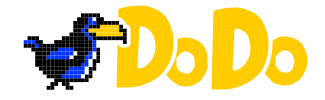
![L’Hotspot dell’iPhone si stacca di continuo [RISOLTO]](https://www.dodotutorial.com/wp-content/uploads/2023/08/problemi-wifi-ed-hotspot-1200x900.jpg)